本文将详细介绍如何通过电脑设置360 P3路由器的WiFi密码。
用电脑设置360路由器P3的WiFi密码非常简单,只需在浏览器地址栏输入路由器的IP地址 192.168.0.1,登录到路由器的设置页面,找到并点击 “WiFi设置” 选项即可更改WiFi密码。
温馨提示:
(1)如果你忘记了360路由器P3的管理密码,导致无法进入设置界面,可以参考以下文章了解解决办法。
(2)对于没有电脑的用户,我们也有介绍通过手机修改360路由器P3密码的文章,点击下方链接查看详细步骤。
(3)如果遇到360路由器P3无法上网的情况,可以按照下面文章中的指导进行设置。

设置WiFi密码的具体步骤:
1、在电脑浏览器地址栏输入 192.168.0.1,按回车键进入登录页面,输入管理密码后即可访问360 P3路由器的设置界面,如下图所示。
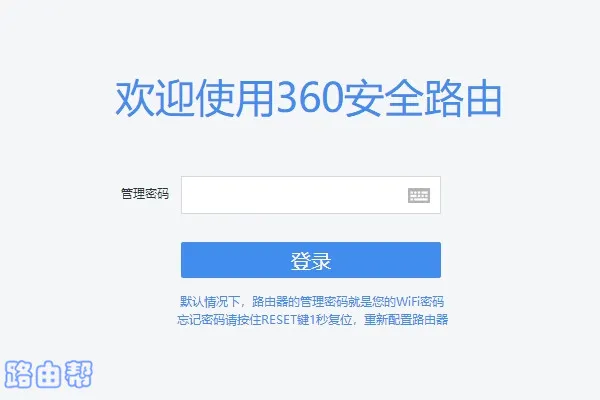 输入管理密码,登录到360 P3路由器的设置界面
输入管理密码,登录到360 P3路由器的设置界面
重要提示:
(1)请务必在浏览器地址栏输入 192.168.0.1,切勿在百度、360、搜狗等搜索引擎的搜索框内输入,否则将无法打开路由器的登录页面。
(2)若忘记管理密码无法进入设置界面,可查阅以下文章获取解决方案。
2、成功登录后,点击页面上的 “WiFi设置” 选项,如下图所示。
 点击:WiFi设置
点击:WiFi设置
3、在随后出现的页面里,可以设置2.4GHz和5GHz频段的WiFi密码以及WiFi名称,具体如以下两幅图片所示。
 设置360路由器P3的2.4G wifi密码
设置360路由器P3的2.4G wifi密码
 设置360路由器P3的5G wifi密码
设置360路由器P3的5G wifi密码
重要说明:
(1)为了提高WiFi的安全性,建议使用 大写字母+小写字母+数字+符号 的组合来设置密码,并确保密码长度超过8位,这样可以有效防止他人蹭网。
(2)如果设置了中文的WiFi名称,请确认您的手机、笔记本电脑等设备是否支持中文WiFi名称。如果不支持,可能会导致无法搜索到WiFi信号的问题。
(3)如果您仅更改了WiFi密码而未修改WiFi名称,在某些情况下可能导致手机或笔记本电脑无法连接到原有的WiFi网络。此时需要先删除设备中保存的WiFi记录,再重新搜索并连接新设置的WiFi,输入新的密码即可完成连接。
关于如何删除设备上的WiFi记录,您可以参考以下文章中的方法进行操作:

 路由网
路由网


